Как разделить экран
- Перетащите указатель мыши влево. В это время серая вертикальная линия будет показывать, в каком месте произойдет разделение, если отпустите кнопку мыши. Отпустите ее в том месте экрана, где должна проходить граница между областями.
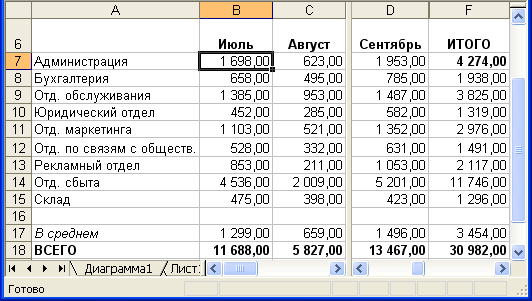
- Когда экран разделен, содержимое обеих панелей можно просматривать независимо, используя полосы прокрутки каждой из них в отдельности. При горизонтальном разделении экрана у каждой панели появляется собственная вертикальная полоска прокрутки. При вертикальном разделении – горизонтальная.
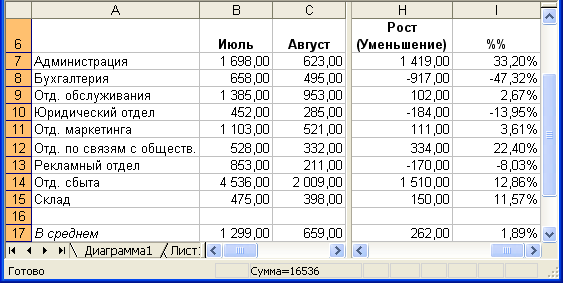
- Если нужно изменить позицию разделителя, перетащите его с помощью мыши.
Совет
Чтобы быстро разделить экран, можно дважды щелкнуть на одной из кнопок разделения. В результате экран разделится вертикально (граница пройдет слева от активной ячейки) или горизонтально (граница над активной ячейкой). - Чтобы отменить разделение, перетащите разделительную полоску к любому краю экрана или дважды щелкните на ней.
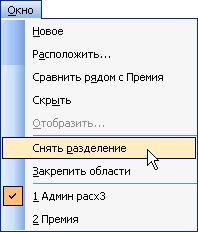
- Чтобы отменить одновременно и вертикальное, и горизонтальное разделение, воспользуйтесь командой Снять разделение из меню Окно.
